Tablet grafik adalah alat yang bagus untuk mereka yang bukan sahaja ingin mengekspresikan diri mereka, tetapi juga, dari masa ke masa, mula menjana hobi kegemaran mereka. Imej digital kadang-kadang sukar dibezakan dari gambar sebenar yang dibuat dengan kertas dan pensil, arang, pastel atau cat, ia kelihatan begitu realistik. Dan biarkan ia lebih awal untuk anda, anda harus bermula dari awal lagi.

Ia perlu
- - tablet grafik dan pemacu yang dipasang untuknya;
- - Program Adobe Photoshop;
- - komputer.
Arahan
Langkah 1
Buat dokumen baru menggunakan pintasan papan kekunci Ctrl + N. Pilih pilihan seperti yang ditunjukkan pada gambar. Ini adalah lembaran lanskap saiz A4 standard. Sekiranya setelah membuat gambar, anda berniat mencetak cetakan, pilih mod warna CMYK, tetapi jika ditujukan khusus untuk Internet, tinggalkan RGB.
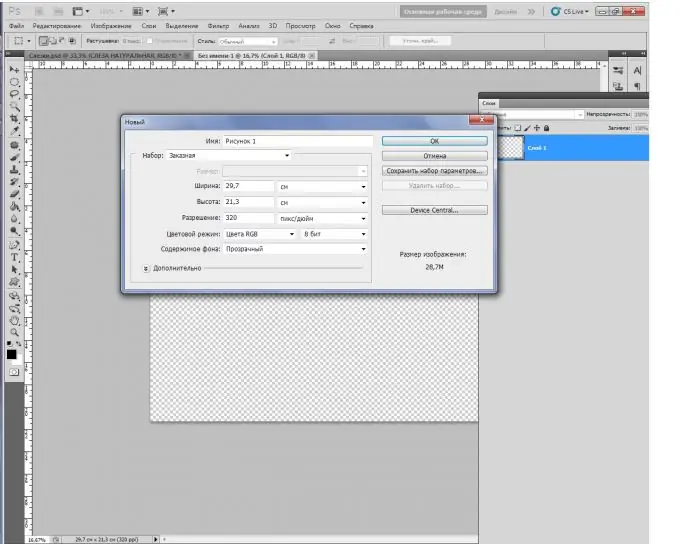
Langkah 2
Buat lapisan baru (Ctrl + Shift + N), untuk kemudahan namanya "Latar Belakang". Isi dengan kelabu muda untuk mensimulasikan warna kertas biasa. Ini diperlukan semata-mata untuk kemudahan persepsi.
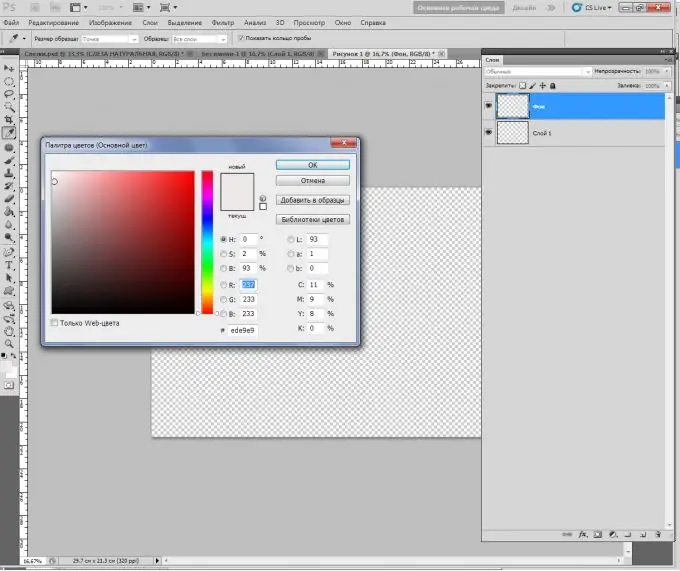
Langkah 3
Pada lapisan seterusnya, anda akan melukis. Tekan Ctrl + Shift + N sekali lagi. Namakan "Gambar" supaya anda tidak keliru di lapisan kemudian.
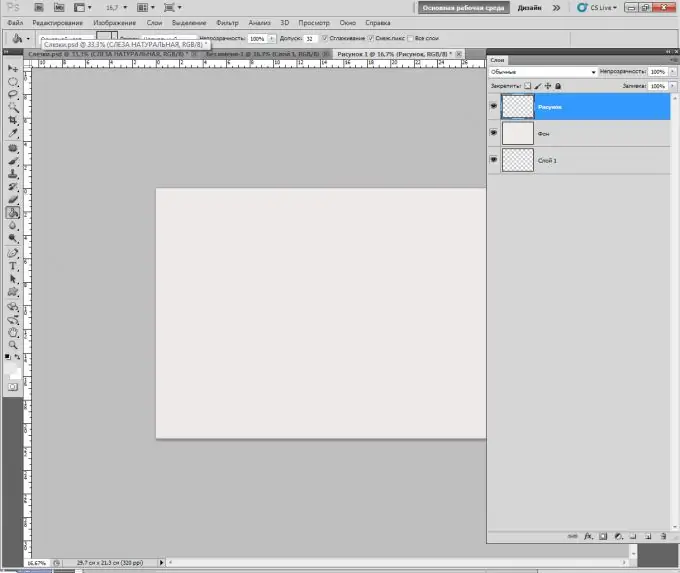
Langkah 4
Sekarang anda perlu mengatur sikat untuk mensimulasikan gambar dengan pensil, kerana lebih mudah memahami asas menggambar tablet dari grafik hitam dan putih, dan bukan dari cat air. Untuk melakukan ini, buka panel berus, pilih pensil, tingkatkan diameternya menjadi 7-8 piksel dan buat goresan pertama.
Sekiranya tekanan pen tidak ditetapkan secara lalai, pergi ke sifat (ikon dengan tiga sikat atau kunci F5) dan di item "Control" pilih "Tekanan pen".
Kurangkan Opacity menjadi 85-87%.
Warna berus adalah # 575555.
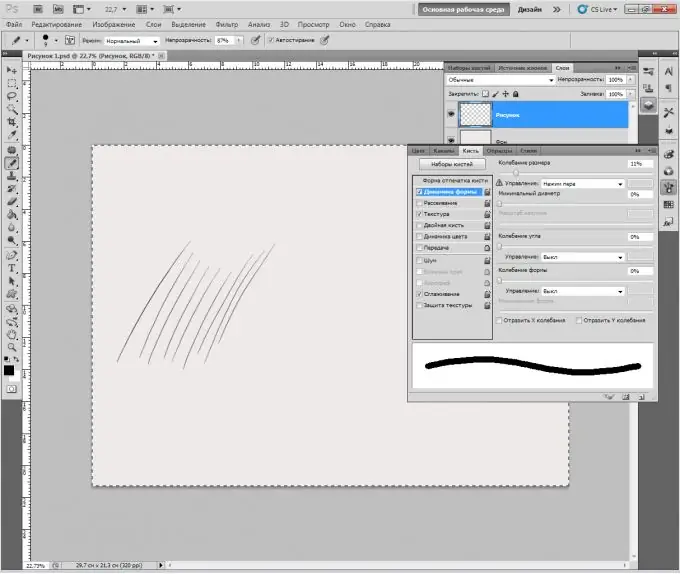
Langkah 5
Anda telah membuat semua tetapan asas. Sekarang anda perlu mengisi tangan anda. Kesalahan seniman digital pemula adalah bahawa mereka cuba melukis setiap perincian sejak awal, tetapi anda selalu perlu memulakan dengan membuat lakaran - gambar skematik yang terdiri daripada pukulan lebar.
Oleh itu, letakkan di hadapan anda sudu yang paling biasa atau letakkan patung sederhana. Buat kontur dengan pukulan besar tanpa rasa takut memecahkan bahagian. Secara beransur-ansur, baris demi baris, anda akan membuat lakaran subjek yang boleh dipercayai.
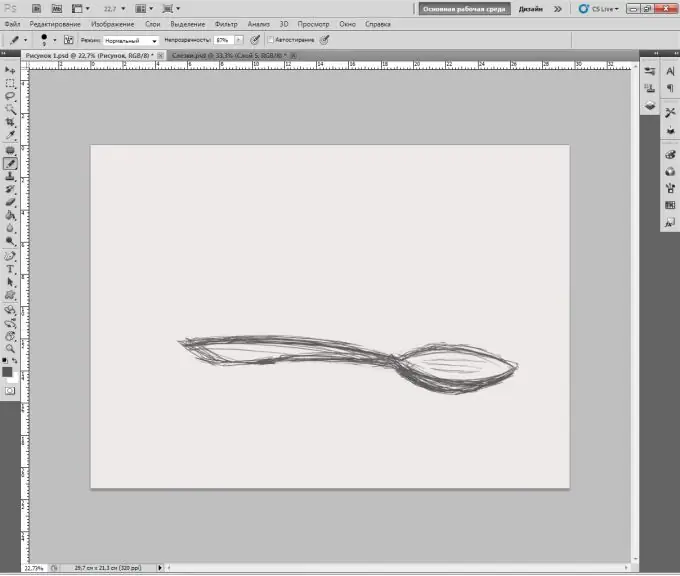
Langkah 6
Anda tidak boleh melakukan tanpa putaran helaian dalam lukisan. Di "Photoshop" ada peluang seperti itu. Pegang butang R dan putar helaian yang anda mahu.






